

ジョブ結合(バンドル)機能によって、2 つ以上のジョブを 1 つの新しいジョブにまとめることができます。例えば、会議の参加者に配布する複数の書類を、決まった順番に参加者の人数分用意とするときなどに便利です。各職場から前もって必要書類をプリンターに送ることが良くあります。そのため、普通は文書を印刷してから、仕分けやホチキスどめを行うことになります。ジョブ結合(バンドル)機能を使用すると、印刷する前に文書の印刷順序を決めておくことで、すべての文書を 1 回の印刷ジョブとして正しい順に印刷できます。
結合できるのは、現在 [待機中のジョブ] リストにある印刷ジョブだけです。
結合されたジョブの設定は、[編集] ウィンドウで変更できます。
デフォルトでは、結合ジョブの部数は 1 です。そのため、プリントする前にまず必要な部数を指定する必要があります。
1 部目の印刷を開始したあとにジョブを停止するときは、1 セット分の印刷が完了したあと、停止します。
結合されたジョブに含まれるそれぞれのジョブは、元のジョブのアカウント ID 毎にアカウントが作成されます。
結合ジョブにまとめられたすべてのジョブの排紙トレイは同一のものである必要があります。同じ排紙トレイが指定されていないときは、操作パネルに警告メッセージが表示されます。続行するには、最初に結合ジョブを分割し、個々のジョブ設定を変更したあと、最後にもう一度ジョブを結合する必要があります。
次の表は、ジョブ結合(バンドル)機能に関して実行できる主な操作を示しています。
|
主な操作 |
説明 |
|---|---|
|
[バンドル] |
2 つ以上のジョブを選択したあと、[バンドル] を押すと、元のジョブを含む新しいジョブが作成されます。新しいジョブは [待機中のジョブ] リストの一番下に追加されます。元のジョブは、リストから削除されます。新しいジョブには、結合した最初のジョブ名に基づいて新しい名称が付けられます。 |
|
[分割] |
結合ジョブの選択後に [分割] を押すと、ジョブが元の個別のジョブに分割されます。結合ジョブが削除されます。分割されたジョブは [待機中のジョブ] リストの一番下に追加されます。たとえば、[分割] 機能を使用して、一致していない設定を修正できます。 |
|
ジョブ設定の変更 |
[編集] ウィンドウには、以下の作業を行えるタブがあります。
|
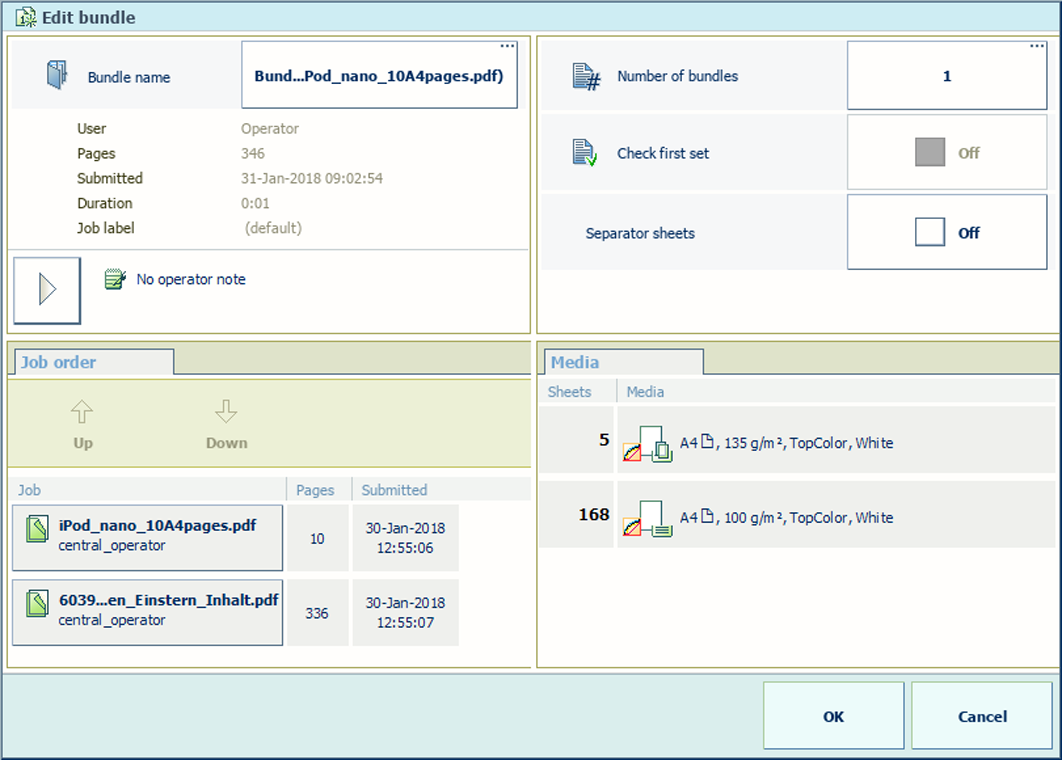 バンドルされたジョブのプロパティ
バンドルされたジョブのプロパティウィンドウが表示され、変更を行うことができます。
ジョブはリストに追加されます。
 ジョブをひとつの束にまとめる(バンドル)
ジョブをひとつの束にまとめる(バンドル)